Techninės interneto ryšio su PS4 savybės

- 3156
- 936
- Percy Olson
PS4 konsolė yra labai populiari tarp vartotojų dėl galimybės ją valdyti realiu laiku, žaisti internetu. Ankstesnės kartos įrenginiai leido žaidėjams naudoti tik autonomiškai įdiegtas programas, kurios iš žaidimų pasaulio nesuteikia tikro malonumo.

Vienas pagrindinių konsolės pranašumų yra galimybė prisijungti prie interneto. Tačiau įsigiję konsolę, kai kurie savininkai turi problemų sujungdami jį su tinklu. Išsamiai apsvarstykime, kaip prijungti PS4 prie interneto, nes ši problema išspręsta per kelias minutes, kai žinios apie procedūrą.
PS4 konsolės ryšio parinktys į internetą
Jei įsigyta PS4 konsolė nėra prijungta prie interneto, tada vartotojas daro klaidas, kai jis sinchronizuojamas su tinklu. Priešdėlį galite prijungti prie interneto dviem būdais - suaktyvinkite belaidį ryšį, jei vartotojas turi belaidį tinklą arba per kabelį.
Dėmesys. Ryšys su pačiu tinklu neturi jokių sunkumų, todėl galite atlikti užduotį, vadovaujasi rekomendacijomis, kaip suaktyvinti internetą, ir sinchronizuoti ją su priešdėliu.Belaidis ryšys
Norėdami prijungti žaidimo konsolę prie belaidžio tinklo, pirmiausia turite pereiti prie jo nustatymų ir paspausti kryžių. Toliau atidaromame meniu turite pasirinkti tinklo tinklo parametrus ir eiti į „Nustatykite interneto ryšį“ - „Interneto jungčių nustatymai“.
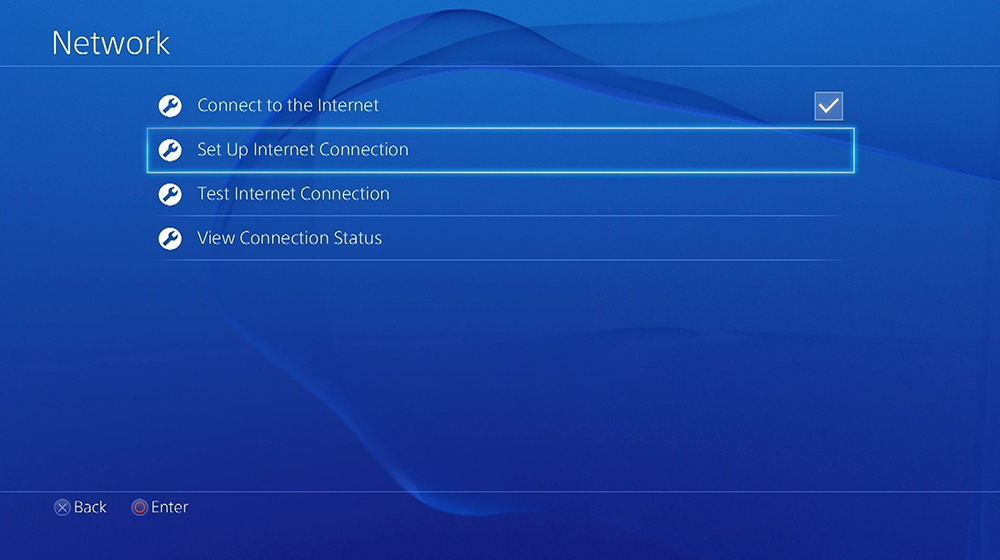
Atidarytame skyriuje turėsite pasirinkti belaidį „Wi-Fi“ naudojimo ryšį, po kurio konsolės ekrane bus pateiktas visų belaidžių prieigos taškų sąrašas, kurį galima rasti konsolės spindulyje. Iš sąrašo turite pasirinkti savo prieigos tašką. Jei „Wi-Fi“ turi apsauginį slaptažodį, turėsite jį įvesti naudodami virtualią klaviatūrą, kuri pasirodys ekrane.
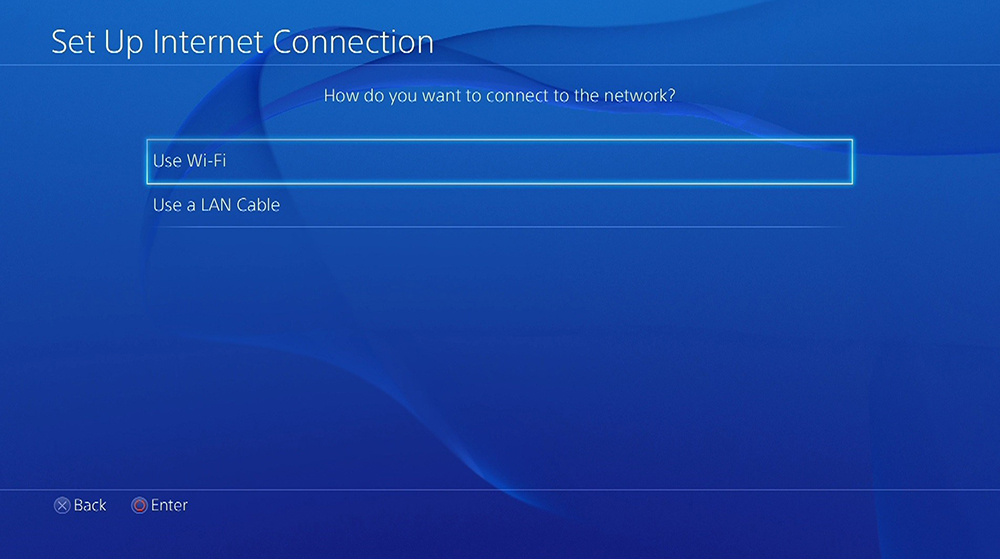
Jei viskas bus padaryta teisingai, tada sistema pasiūlys patikrinti ryšį, ekrane pasirodys bandymo interneto ryšio komanda. Testo testas analizuos sinchronizacijos sėkmę.
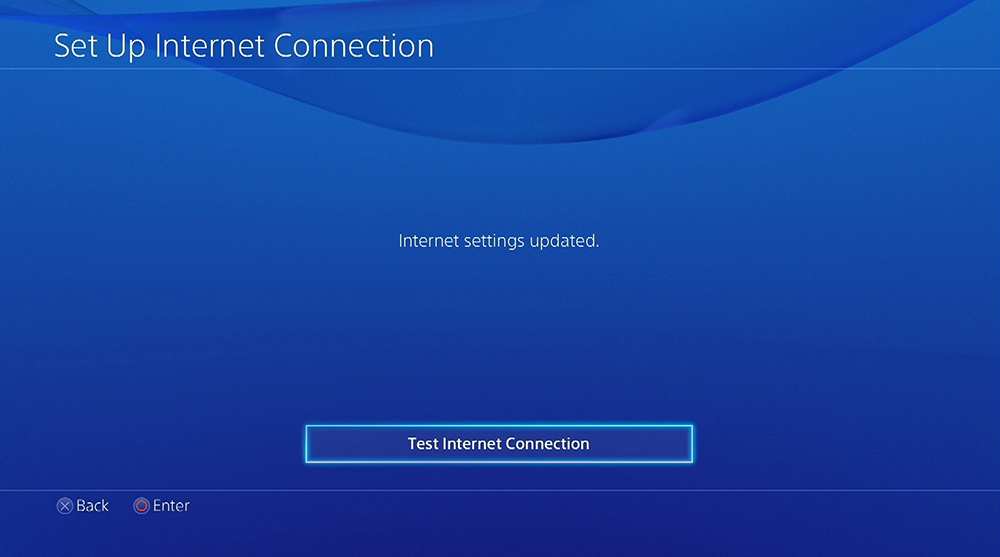
Ryšys per laidą
Laidinis internetas, nepaisant poreikio prijungti specialius kabelius, laikomas vertesne belaidžiu alternatyva. Prijungus prisijungus prie teikėjo, interneto greitis ir jo stabilumas PS4 bus daug geresnis, taip pat gedimai, perduodant duomenis.
Naudojant LAN laidą, būtina prisijungti prie nejudančio interneto. Būtina prijungti laidą prie specialiai suprojektuotos jungties, esančios priešdėlio galiniame skydelyje. Technologija, skirta prisijungti prie interneto per kabelį, yra panaši į ankstesnę parinktį.
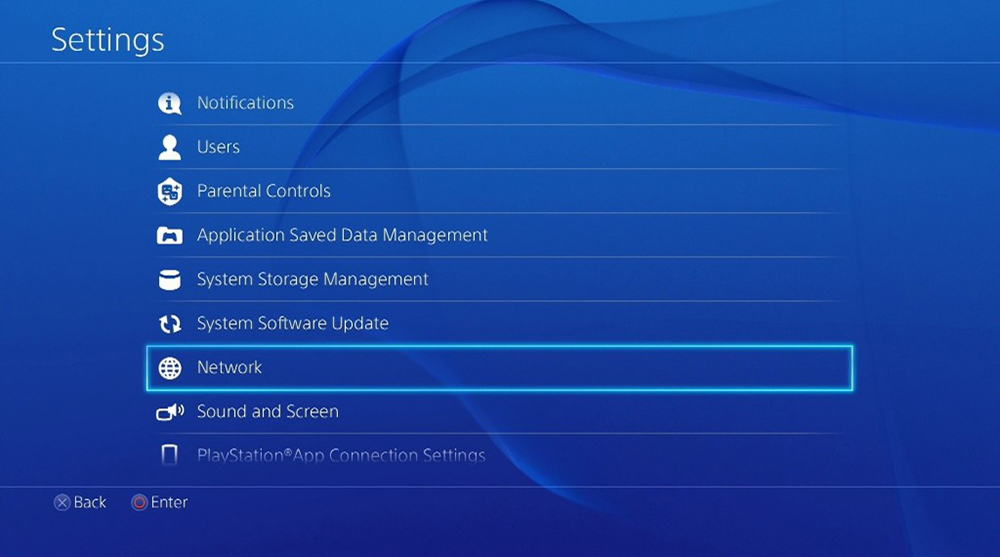
Per tinklo nustatymus turite pereiti į interneto nustatymus, kur pasirinkti „Naudokite LAN kabelį“, o tai reiškia „naudokite LAN-Cable“.
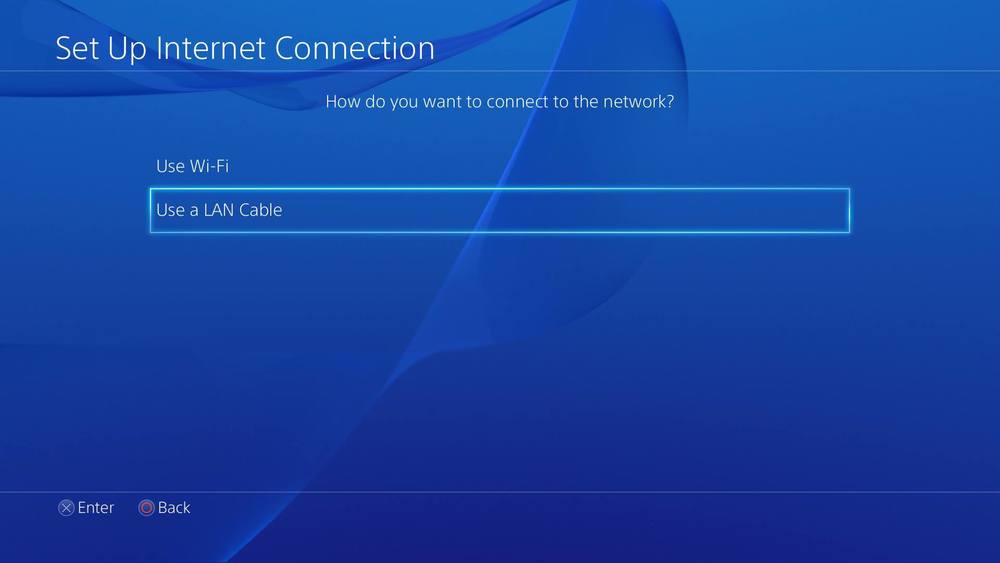
Kitame lange turite pasirinkti „Custom“ - „Simple“. Automatinio režimo sistema nustatys diegimo konfigūracijas ir, teisingai vykdant visus taškus, pasiūlys išbandyti internetą.
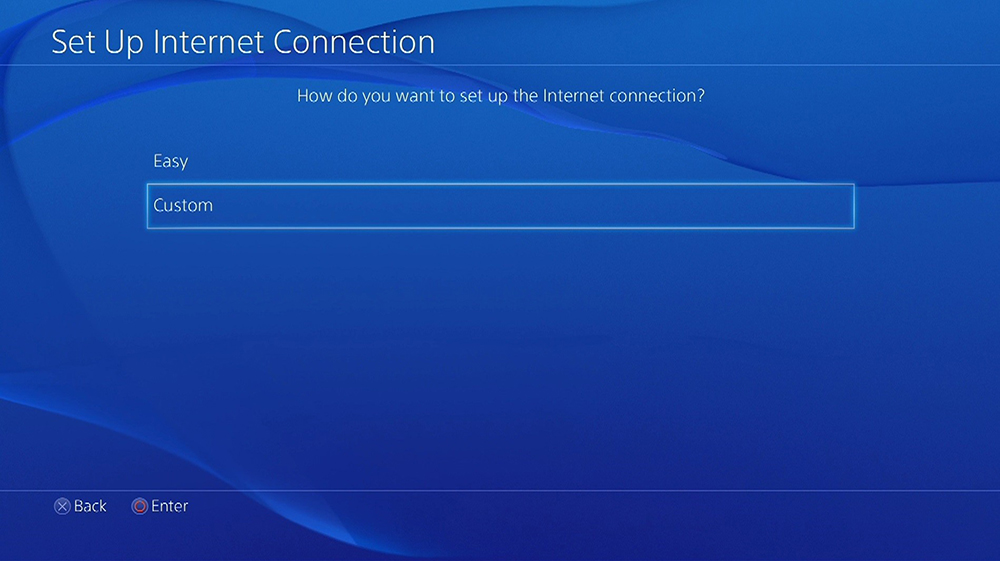
Duomenų perdavimo greičio padidėjimas į PS4
Prijunę konsolę prie tinklo, žaidėjai dažnai susiduria su dar vienu probleminiu tašku - mažu interneto greičiu. Žaidimas gali įkelti kelias valandas konsolėje, o tai sukelia didelių nepatogumų vartotojui. Problema gali kilti teikėjui, teikiančiam susisiekti su vartotoju. Tačiau jei atsisiuntimo greitis kituose kompiuterio įrenginiuose yra daug didesnis, galite pabandyti išspręsti problemą rankiniu būdu pritaikydami tinklo nustatymus, o tai šiek tiek skiriasi nuo kitų kompiuterio įrenginių diegimų.
Nepaisant pažangių techninių ir funkcinių rodiklių, konsolė yra priešdėlis, o ne galingas žaidimų kompiuteris ar nešiojamasis kompiuteris. Išsamiai apsvarstykime, kaip padidinti duomenų perdavimo greitį į PS4 konsolę.
Norėdami padidinti žaidimo konsolės interneto greitį, turite pereiti į tinklo nustatymus, kaip aprašyta laidinio ir belaidžio ryšio ryšio rekomendacijose. Toliau turėsite pasirinkti savo ryšio tipą ir vietoj automatinių diegimo parametrų, pasirinkite rankinio tinklo diegimas.
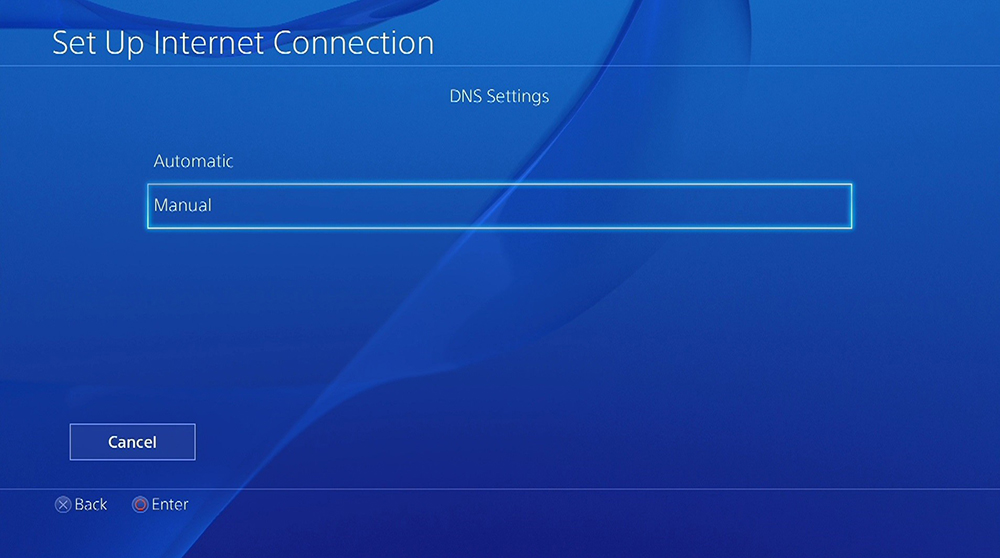
Vartotojui reikės išrašyti adreso, kaukių ir šliuzų nustatymus rankiniu režimu. Atskiras elementas turėtų sukonfigūruoti DNS indikatorius, kurie skiriasi nuo standartinių diegimų. Standartiniu režimu nuliai yra išdėstyti DNS. Norint padidinti duomenų perdavimo greitį, būtina juos pakeisti 8.8.8.8 pirminėje eilutėje arba pagrindiniame DNS ir sumažinkite 8 vertę.8.4.4 antriniai arba papildomi DNS.
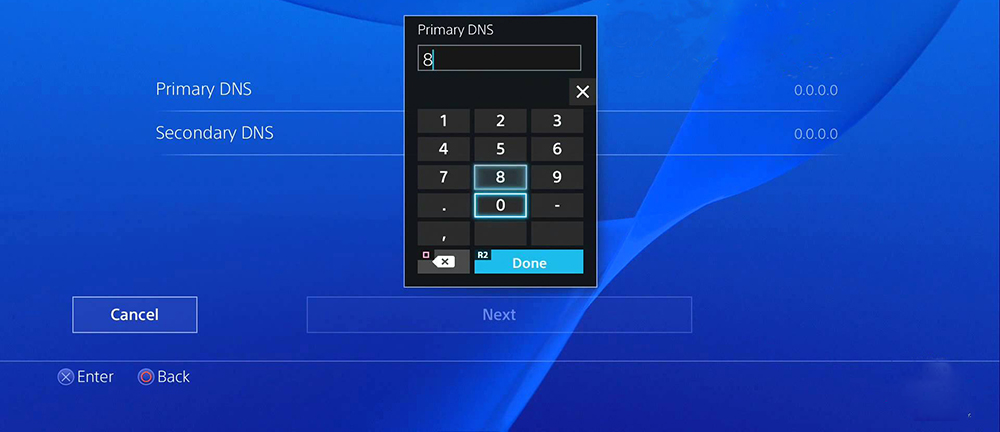
Taikant tinkamą procedūrą, sistema turi išduoti nustatymų atnaujinimo pranešimą, po kurio pasirodys bandomosios interneto ryšio komanda. Lieka tik patvirtinti ryšio bandymą, kuris laikomas loginiu problemos išsėjimu. Duomenų perdavimo greitis pakeitus nustatymus gali padidėti, galite tai patikrinti atsisiųsdami bet kurį žaidimą.
Mes apibendrinsime
Norint, kad PS4 konsolė būtų prijungta prie interneto, būtina nustatyti jos aktyvavimo tinkle nustatymus. Prefiksą galite prijungti prie nejudančio prieigos taško per laidą ir prie belaidžio ryšio per „Wi-Fi“.
Norėdami prijungti priešdėlį prie interneto, specialių žinių apie technologijas nereikia, pakanka vadovautis čia pateiktomis rekomendacijomis, o sinchronizavimas bus vykdomas per kelias minutes. Prijunkite PS4 prie interneto ir naudokite visus pranašumus. Internetiniai žaidimai galės suteikti daugiau malonumo, leis jums pasinerti į pramogų pasaulį realiuoju laiku.
- « Naujo slaptažodžio pakeitimo ir įdiegimo funkcijos kiekvienam modemui
- Nešiojamojo kompiuterio ar kompiuterio pasirinkimo funkcijos »

